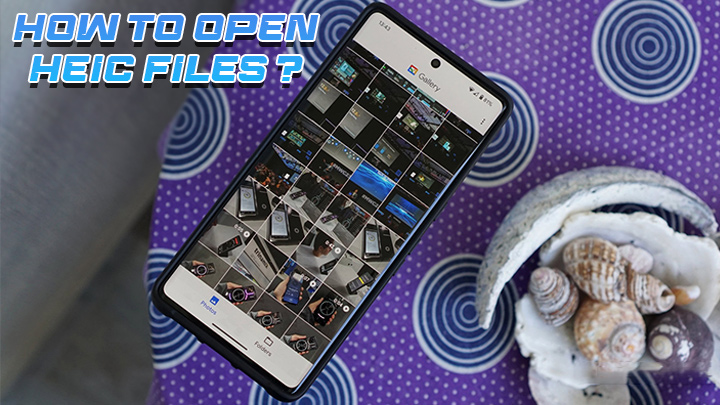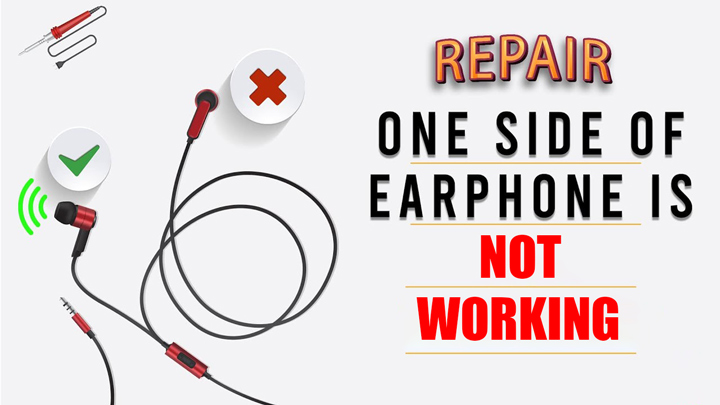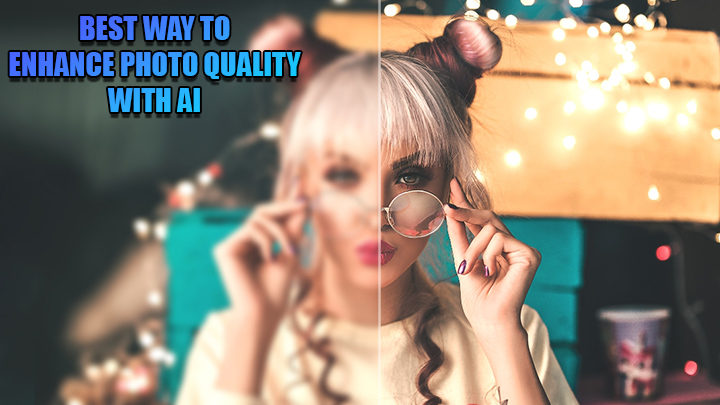آموزش کانفیگ روتر میکروتیک به صورت گام به گام
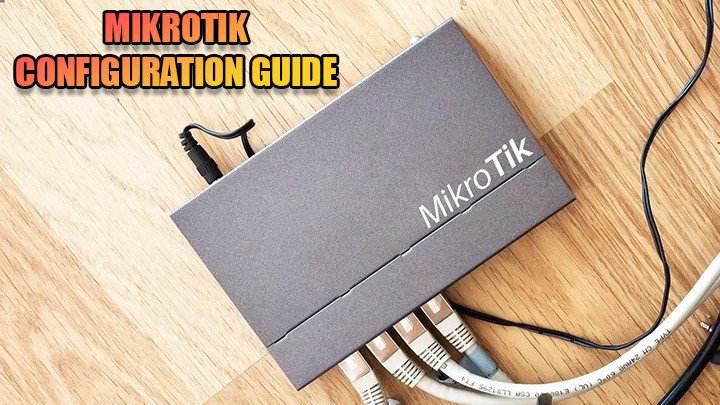
در دنیای امروز، شبکه های کامپیوتری و اینترنت به بخش جدایی ناپذیر از زندگی روزمره بسیاری از مردم تبدیل شده اند. با افزایش تعداد کاربران و نیاز به ارتباطات پایدار و سریع، اهمیت استفاده از تجهیزات شبکه ای کارآمد و قابل اعتماد بیش از پیش مهم شده است. یکی از برند های معتبر و شناخته شده در زمینه تجهیزات شبکه، میکروتیک (MikroTik) است که با ارائه انواع روتر، توانسته است جایگاه ویژه ای در بازار پیدا کند. این روتر ها با قابلیت های متنوع و امکانات پیشرفته، به کاربران این امکان را می دهند تا شبکه های خود را به شکل بهینه مدیریت کنند. با توجه به پیچیدگی های موجود در تنظیمات روتر میکروتیک، آموزش نحوه کانفیگ روتر میکروتیک به عنوان یک ابزار آموزشی بسیار مفید و کارآمد مطرح می شود. این آموزش به کاربران کمک میکند تا با مراحل مختلف پیکر بندی و تنظیمات روتر آشنا شوند. در این مقاله از تکنوسان مگ به بررسی مراحل مختلف کانفیگ روتر میکروتیک خواهیم پرداخت و سعی میکنیم فرآیند تنظیمات روتر میکروتیک را برای شما ساده تر کنیم؛ با ما همراه باشید.
آموزش کانفیگ روتر میکروتیک

همانطور که اشاره کردیم شرکت میکروتیک یکی از معتبرترین تولید کنندگان روتر ها و تجهیزات شبکه است. کانفیگ صحیح و بهینه روتر های میکروتیک نه تنها به افزایش امنیت شبکه کمک می کند، بلکه عملکرد بهتری را نیز به ارمغان می آورد. همچنین در مقاله کانفیگ مودم، راهنمای تنظیمات کامل برای مودم های دیگر را برسی کرده ایم.
روتر های میکروتیک انواع مختلفی دارند و هر یک با ویژگی ها و قابلیت های خاص خود طراحی شده اند. برخی از این مدل ها برای یادگیری و آموزش طراحی و استفاده می شوند، در حالی که دیگر مدل ها برای مصارف خانگی و سازمانی مناسب هستند. به طور کلی نحوه پیکر بندی روتر های میکروتیک به صورت یکسان انجام می شود. با این حال ممکن است گزینه ها و تنظیمات موجود در برخی از مدل ها متفاوت باشد. به یاد داشته باشید که تنظیمات اولیه روتر میکروتیک می تواند تأثیر زیادی بر عملکرد آن در آینده داشته باشد. از این رو، ضروری است که مراحل پیکربندی را با دقت و حوصله دنبال کنید. هر تصمیم و تنظیمی که در این مراحل اتخاذ می شود، می تواند روی کارایی و امنیت شبکه شما تأثیر بگذارد.
اتصال به روتر میکروتیک از طریق برنامه Winbox
.jpg)
برای دسترسی به روتر MikroTik خود از طریق نرم افزار Winbox، میبایست مراحل زیر را با دقت و به ترتیب انجام دهید. هرگونه خطا در انجام این مراحل می تواند منجر به عدم موفقیت در اتصال شود. برای شروع ابتدا سیستم عامل ویندوز را بر روی کامپیوتر یا لپ تاپ خود راه اندازی کنید. اطمینان حاصل کنید که سیستم شما دارای پورت LAN است. استفاده از اتصال کابلی LAN به روتر، به دلیل پایداری و سرعت بالاتر اتصال، نسبت به اتصال بی سیم Wi-Fi بهتر است. در صورت عدم وجود پورت LAN، استفاده از اتصال بی سیم Wi-Fi امکان پذیر است اما ممکن است با چالش هایی روبرو شوید.
در مرحله بعد، روتر MikroTik خود را از طریق یک کابل شبکه LAN مستقیماً به پورت LAN کامپیوتر یا لپ تاپ خود متصل کنید. در این مرحله، اتصال فیزیکی بین روتر و کامپیوتر برقرار می شود. حال باید نرم افزار Winbox را دانلود و نصب کنید. لطفاً از منابع معتبر و مطمئن برای دانلود این نرم افزار استفاده کنید تا از دانلود فایل های مخرب جلوگیری شود. پیشنهاد می شود این برنامه را از سایت میکروتیک دانلود کنید. پس از اتمام نصب، نرم افزار Winbox را اجرا کنید.
قبل از شروع فرآیند اتصال به روتر، بایستی تنظیمات آدرس IP کامپیوتر خود را تغییر دهید. یک آدرس IP استاتیک با آدرس 192.168.88.99 و Netmask یا ماسک زیرشبکه 24 (255.255.255.0) را برای کارت شبکه خود تنظیم کنید. در صورتی که از طریق Wi-Fi به اینترنت متصل هستید، بخش Gateway را در تنظیمات کارت شبکه خود خالی بگذارید. پس از اعمال تغییرات در تنظیمات کارت شبکه، نرمافزار Winbox را باز کنید. در پنجره اصلی Winbox، به تب Neighbors بروید. در این قسمت، لیستی از دستگاه های شبکهای که در محدوده شما قرار دارند نمایش داده می شود. به دقت لیست را بررسی کنید تا روتر MikroTik خود را بیابید.
اگر نرم افزار Winbox آدرس IP روتر را نمایش داد، بر روی آن کلیک کنید. در صورت نمایش آدرس IP به صورت 0.0.0.0، بر روی آدرس MAC روتر کلیک کنید. لازم به ذکر است که استفاده از آدرس IP برای اتصال به روتر، روش پایدارتر و مطمئن تری نسبت به استفاده از آدرس MAC است. پس از کلیک بر روی آدرس IP یا MAC، مراحل ورود به روتر آغاز می شود و شما می توانید به تنظیمات آن دسترسی پیدا کنید.
آپدیت کردن روتر میکروتیک
آپدیت firmware روتر میکروتیک برای حفظ امنیت و عملکرد بهینه دستگاه مهم است. عدم انجام این به روزرسانی می تواند منجر به آسیب پذیری های امنیتی جدی و مشکلات عملکردی قابل توجه شود. برای آپدیت به وب سایت رسمی میکروتیک مراجعه کرده و به بخش software بروید. در این بخش به دانلود ها (Downloads) بروید. در قسمت RouterOS، مدل دقیق روتر خود را با دقت و به طور کامل وارد نمایید. لیستی از نسخه های مختلف برای مدل روتر شما نمایش داده می شود. بسیار مهم است که تنها از نسخه های Stable (پایدار) یا Long Term (پایداری بلندمدت) استفاده کنید. از دانلود و نصب نسخه های Testing (آزمایشی) یا Development (در حال توسعه) خودداری نمایید؛ این نسخه ها ناپایدار بوده و ممکن است باعث اختلالات جدی در عملکرد روتر و از دست رفتن داده ها شوند. فایل مورد نظر شما با پسوند npk. خواهد بود. پس از دانلود کامل فایل، مطمئن شوید که دانلود بدون خطا و به طور کامل انجام شده است.
برای آپدیت firmware از نرم افزار Winbox استفاده کنید. پس از اتصال به روتر خود، به منوی Files در Winbox مراجعه کنید. فایل npk. دانلود شده را در این بخش آپلود کنید. در طول فرآیند آپدیت، به هیچ عنوان روتر را خاموش یا از برق جدا نکنید. پس از اتمام آپلود و نصب firmware جدید، روتر به طور خودکار ریبوت خواهد شد. پس از ریبوت، صبر کنید تا روتر به طور کامل راه اندازی شود و سپس به Winbox مجددا متصل شوید تا از موفقیت آمیز بودن عملیات به روزرسانی اطمینان حاصل کنید.
تنظیمات اولیه روتر میکروتیک
.jpg)
پس از تکمیل مراحل اولیه شامل اتصال روتر، نصب و بهروزرسانی نرمافزار Winbox و بهروزرسانی فریمور، تنظیمات اولیه روتر میکروتیک آغاز می شود. اولین گام در این فرآیند، ایجاد یک Bridge است. Bridge یا پل در شبکه های کامپیوتری، نقش واسطهای را ایفا می کند که امکان اتصال هاست های واقع در بستر های شبکه ای مختلف را فراهم می آورد. این بستر ها می توانند شامل رابط های سیمی (Ethernet)، رابط های بی سیم (WLAN)، شبکه های مجازی (VLAN) و سایر اجزای شبکه باشند. به عبارت دیگر، Bridge گروهی از پورت های فیزیکی و مجازی را مشابه عملکرد یک سوئیچ، به یکدیگر متصل کرده و آنها را در یک بخش منطقی از شبکه ادغام می کند.
برای ایجاد Bridge، به منوی Bridge در نرم افزار Winbox مراجعه کنید. بر روی آیکون "+" کلیک کنید تا پنجره ایجاد پل باز شود. در این پنجره، در فیلد Name یک نام برای Bridge خود انتخاب کنید. انتخاب نامی توصیفی و قابل فهم اهمیت زیادی در مدیریت و نگهداری شبکه دارد و به جلوگیری از بروز هرگونه سردرگمی در آینده کمک می کند. پس از نامگذاری، بر روی دکمه OK یا معادل آن کلیک کنید تا پل ایجاد شود.
از طرفی می توانید پورت های مورد نظر برای استفاده توسط این پل را به آن اضافه کنید. به تب Ports در پنجره پیکربندی Bridge که ایجاد کردید، مراجعه کنید. با کلیک بر روی آیکون "+"، پنجره افزودن پورت ها باز خواهد شد. در این مرحله، باید تمامی پورت های فیزیکی و یا مجازی مورد نظر که قرار است در این پل به کار گرفته شوند، به صورت دقیق انتخاب شوند. پس از انتخاب پورت ها، به منظور اعمال تنظیمات، روی دکمه OK یا معادل آن کلیک کنید.
ست کردن IP address برای Bridge
.jpg)
این آدرس IP به عنوان Gateway برای تمامی کاربران متصل به شبکه داخلی عمل خواهد کرد و ارتباط آنها با شبکه های خارجی را برقرار میسازد. در نرم افزار Winbox به بخش IP IP Addresses مراجعه کنید. این بخش معمولاً در منوی اصلی یا زیر منوی Network قابل دسترسی است. پس از ورود به بخش Addresses، لیست آدرس های موجود (Address List) را مشاهده خواهید کرد. برای افزودن آدرس IP Gateway جدید، بر روی آیکون "+" کلیک کنید. در پنجره باز شده، باید آدرس IP Gateway ماسک زیر شبکه (Subnet Mask) و سایر پارامتر های مورد نیاز را با دقت و به طور کامل وارد و تأیید کنید.
ست کردن DHCP Server
برای پیکر بندی سرور DHCP، به بخش IP در منوی اصلی رفته و سپس وارد DHCP Server شوید. پنجره تنظیمات DHCP را باز کنید. بر روی گزینه DHCP Setup کلیک کرده و از لیست گزینه ها نام پل یا Bridge رو که قبلاً ایجاد کردهاید را به عنوان رابط شبکه انتخاب نمایید. سپس بر روی دکمه Next کلیک کنید تا به مرحله بعد از فرآیند پیکر بندی DHCP و تنظیمات مربوط به آدرس های IP و سایر پارامتر های شبکه ادامه دهید.
تنظیم اتصال PPPoE بر روی پورت WAN میکروتیک
.jpg)
روترها معمولا در شبکههای گسترده (WAN) با دو روش DHCP Client یا PPPoE پیکربندی می شوند. در ادامه از روش PPPoE استفاده می کنیم. برای برقراری اتصال اینترنت از طریق PPPoE بر روی روتر میکروتیک خود، وارد محیط Winbox شوید و به منوی PPP بروید. با کلیک بر روی آیکون "+"، گزینه PPPoE Client را انتخاب کنید. در پنجره جدیدی که ظاهر می شود، وارد کردن اطلاعات صحیح ضروری است. این اطلاعات معمولا از سوی ارائه دهنده خدمات اینترنت (ISP) شما ارائه می شوند.
.jpg)
در بخش Profile نامی مناسب و توصیفی برای پروفایل خود انتخاب کنید. این نام در آینده برای شناسایی پروفایل شما مفید خواهد بود. سپس، در فیلد User نام کاربری و در فیلد Password رمز عبور PPPoE خود را وارد کنید. این اطلاعات را با دقت از قرارداد ISP خود استخراج کنید. اگر ISP شما آدرس های DNS خاصی را ارائه داده است، آنها را در بخش مربوطه وارد نمایید. در غیر این صورت، برای دریافت خودکار آدرس های DNS از ارائه دهنده سرویس، گزینه Use Peer DNS را فعال کنید. انتخاب گزینه Add Default Route نیز ضروری است تا روتر بتواند ترافیک شبکه را به درستی مسیردهی کند. این گزینه، مسیر پیش فرض برای دسترسی به اینترنت را ایجاد میکند. پس از تکمیل این مراحل، روی OK کلیک کرده و اتصال را تست کنید.
تنظیمات NAT در روتر میکروتیک
.jpg)
برای پیکربندی صحیح NAT در روتر میکروتیک، به بخش IP > Firewall > NAT بروید. با کلیک بر روی آیکون "+"، یک قانون NAT جدید ایجاد کنید. در تب General، اطلاعات ضروری از جمله تنظیمات PPPoE را با دقت وارد نمایید. سپس به تب Action بروید و پارامتر های مربوط به عمل مورد نظر را به دقت تنظیم و تایید کنید.
.jpg)
تنظیمات نهایی روتر میکروتیک
با انجام موارد زیر کانفیگ کردن روتر میکروتیک به پایان می رسد:
تعیین رمز عبور: به منظور حفاظت از سیستم و جلوگیری از دسترسی غیرمجاز، ایجاد رمز عبوری قوی و پیچیده برای حساب کاربری ادمین الزامی است. وارد بخش Menu شده و سپس به صفحه Password بروید. رمز عبور جدید خود را وارد کرده و آن را تایید نمایید. رمز عبور انتخابی باید شامل ترکیبی از حروف بزرگ و کوچک، اعداد و کاراکترهای خاص باشد و حداقل طول توصیه شده را دارا باشد. به یاد داشته باشید که فراموشی رمز عبور می تواند به مشکلات جدی در دسترسی و مدیریت روتر منجر شود. پس از ثبت رمز عبور جدید، تغییرات را ذخیره کنید.
پیکربندی دستی DNS (در صورت لزوم): در صورتی که نیاز به پیکربندی دستی آدرس های سرور DNS دارید، به بخش IP در منو رفته و سپس DNS را انتخاب کنید. آدرس های IP سرور های DNS مورد نظر خود را با دقت وارد کنید.
پیکربندی آپدیت خودکار سیستم: برای اطمینان از عملکرد بهینه و به روزرسانی های امنیتی، تنظیم آپدیت اتوماتیک سیستم ضروری است. به بخش System در منو رفته و سپس SNTP Client را انتخاب کنید. اطلاعات مربوط به سرور SNTP (مانند آدرس IP سرور) را وارد کنید و مطمئن شوید که گزینه های مربوط به به روزرسانی خودکار فعال هستند.
سوالات متداول
آیا کانفیگ روتر میکروتیک به سادگی ممکن است؟
به طور کلی کانفیگ روتر های میکروتیک اندکی سخت تر از مودم های غیر حرفه ای است اما با اندکی تلاش می توانید خودتان عملیات کانفیگ را انجام دهید.
مزایای کانفیگ روتر بر اساس آیپی نسبت به مک آدرس چیست؟
استفاده از IP Address برای پیکربندی روتر نسبت به MAC Address مزایای قابل توجهی دارد. ثبات بیشتر اتصالات، امکان استفاده از NAT و قابلیت های مدیریت پیشرفته و انعطاف پذیری بیشتر در توسعه شبکه از جمله این مزایا هستند. در واقع، پیکربندی مبتنی بر IP به مراتب مدیریت شبکه را آسان تر و کارآمد تر می کند.
نتیجه گیری
در این مقاله، با مراحل کلیدی در آموزش کانفیگ روتر میکروتیک آشنا شدید و به طور کلی با چگونگی پیکربندی انواع مختلف شبکه ها با استفاده از روتر های میکروتیک آشنا شدید. درک عمیق تنظیمات روتر میکروتیک به کاربران اجازه می دهد تا امنیت شبکه خود را افزایش دهند و به طور کلی عملکرد شبکه را بهبود بخشند. در نهایت اگر شما هم تجربه کانفیگ روتر های میکروتیک را دارید، می توانید در بخش نظرات با ما به اشتراک بگذارید.